本文将通过一个示例展示如何使用 Power BI 创建度量值筛选器。度量值筛选器可用于筛选现有报表中的度量值(指标值)。例如,我们可以使用度量值筛选器来显示销售额大于阈值、小于平均值等的产品的列表。
如何使用 Power BI 度量值筛选器
为了演示度量值筛选器,我们使用了我们之前帖子中创建的条形图。如下图所示的 Power BI 屏幕截图中,我们将州/省份名称用作轴字段。
我们将销售额用作值字段,并将订单数量用作颜色饱和度。在“筛选器”部分,您可以看到可用的 Power BI 度量值筛选器列表。
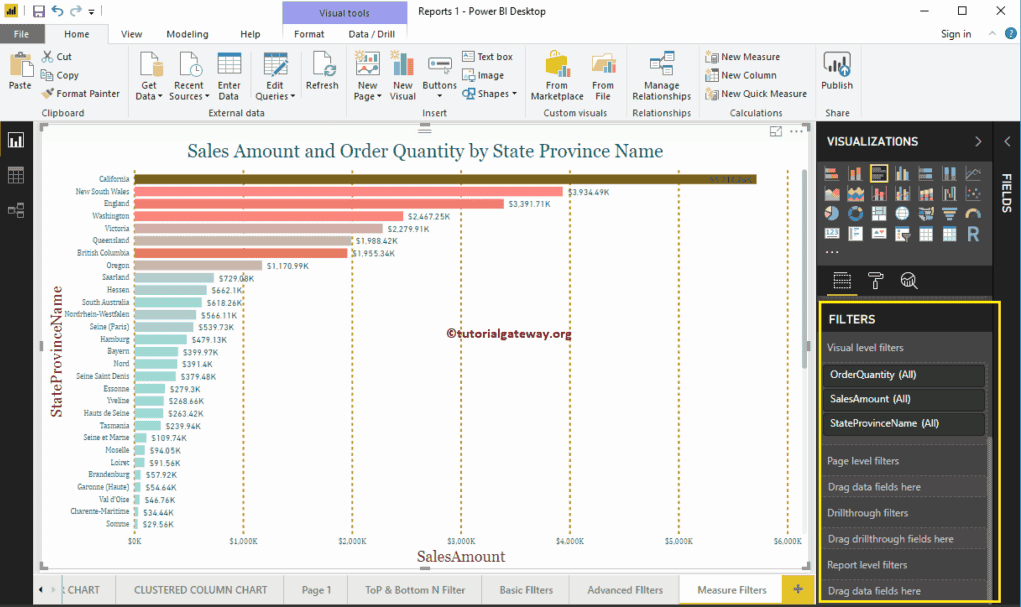
我将展开销售额以查看筛选器选项。以下是度量值筛选器可用的选项列表。
- 当值为: 请选择要使用的运算符。
- 空白文本框:请指定值。
- AND 或 OR:与 AND 和 OR 运算符 SQL 相同。使用此选项可以连接多个筛选器。
- 空白下拉列表:请选择要使用的第二个运算符。
- 空白文本框:请为第二个筛选器指定值。
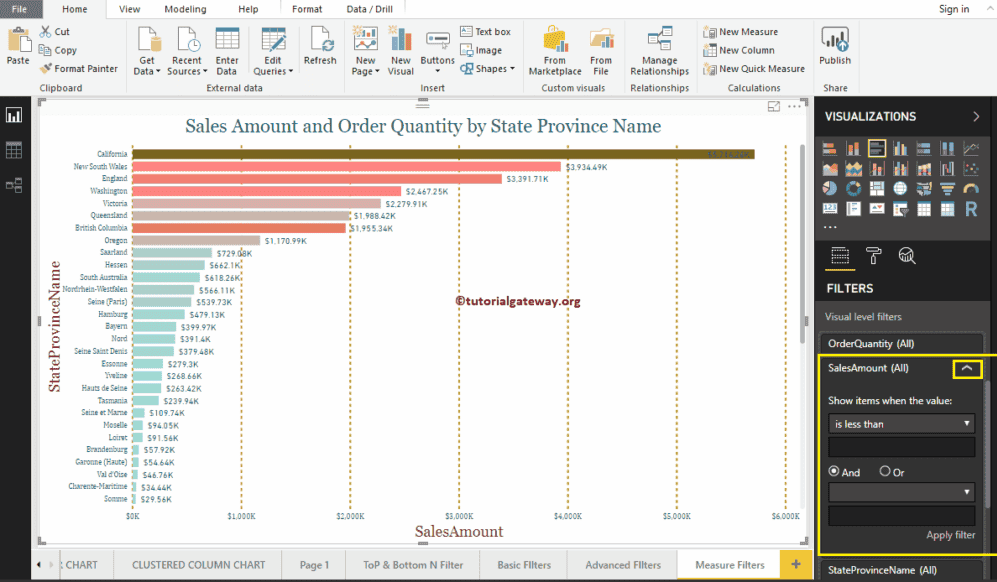
显示项选项
以下是“显示项(当值为)”部分提供的 Power BI 度量值筛选器选项列表
- 小于: 选择此选项时,它会针对每个记录进行值检查。如果小于用户指定的值,则显示记录。
- 小于或等于:如果小于或等于给定值,则显示记录。
- 大于:显示销售额大于指定值的记录
- 大于或等于:显示销售额大于或等于给定值的记录。
- 等于:如果记录与值完全匹配,则显示记录。
- 不等于:如果不等于该值,则显示记录。
- 为空:此选项显示所有值为空白的记录。
- 不为空:显示所有非空白值的记录。
为了演示 Power BI 中的这些度量值筛选器,我们选择“大于”作为运算符,选择“1000000”作为值。接下来,单击“应用筛选器”选项(超链接)以应用更改。
下图显示了销售额大于 1000000 的州。
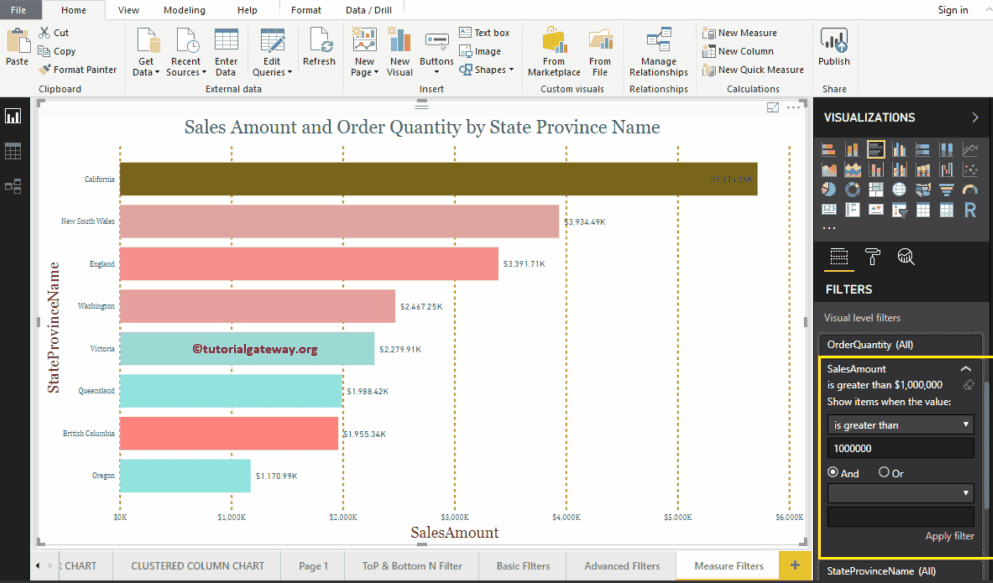
我将运算符更改为“小于”,将值更改为“1000”。从下图可以看出,报表显示了销售额小于 1000 的州。
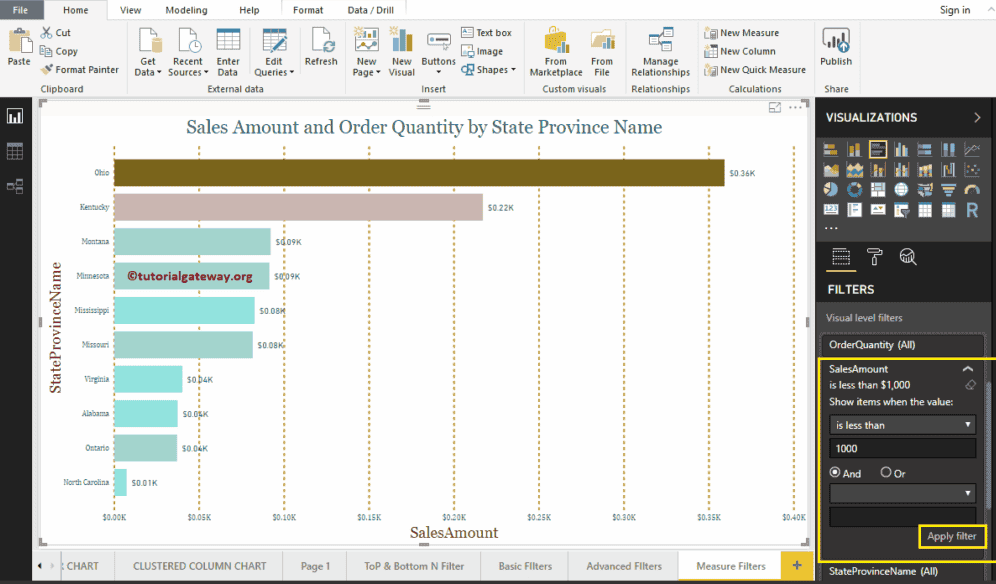
这次,我们使用的是空白运算符。因此,报表为空白,因为没有任何州的销售额为空。
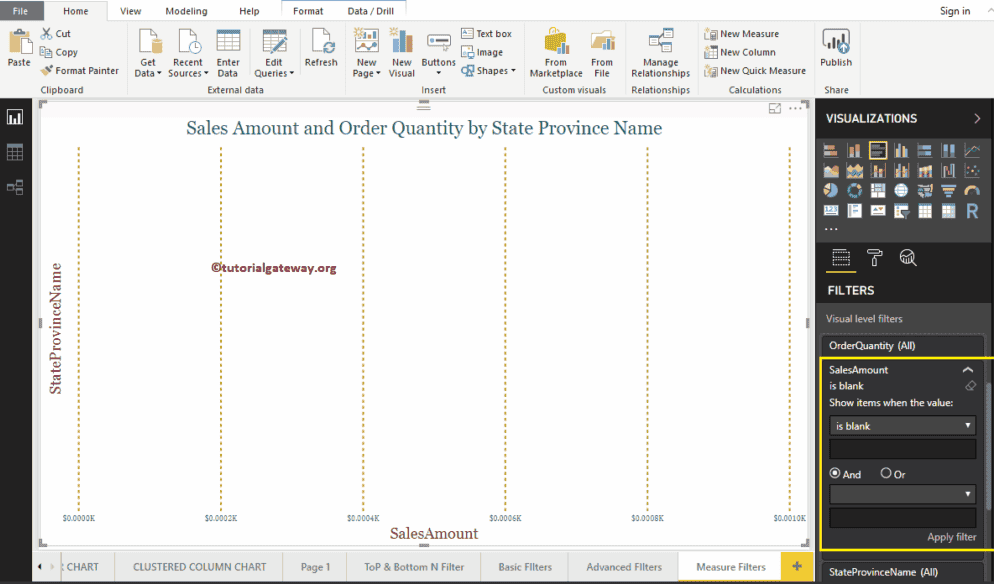
我将在销售额度量值列上使用多个 Power BI 筛选器。第一个筛选器查找销售额大于 300000 的州,第二个筛选器查找销售额小于 2300000 的州。
我们使用 AND 运算符将这两个筛选器连接起来。
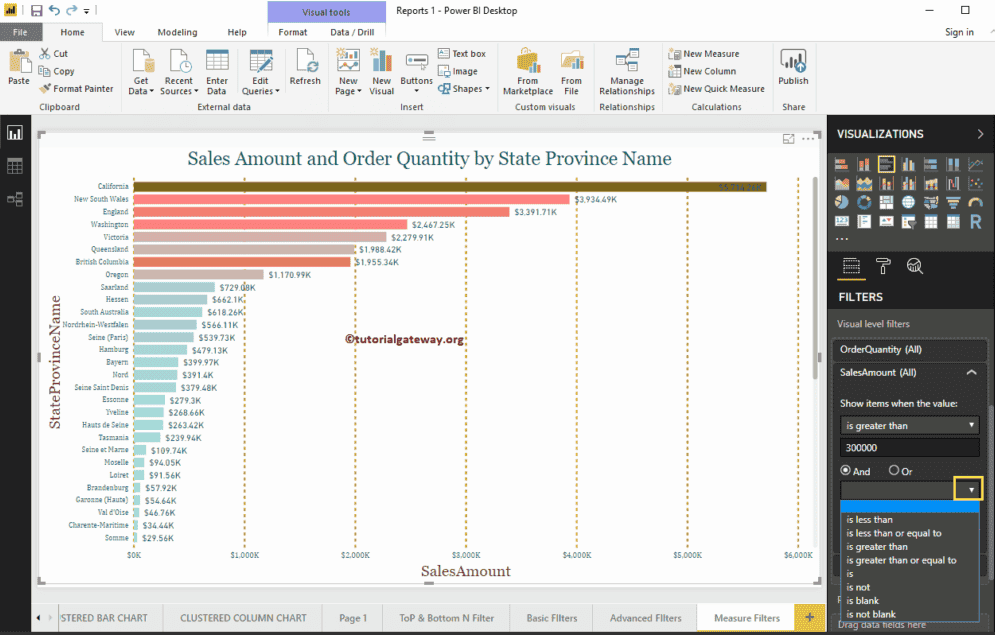
下图显示了销售额大于 300000 且小于 2300000 的州的报表。
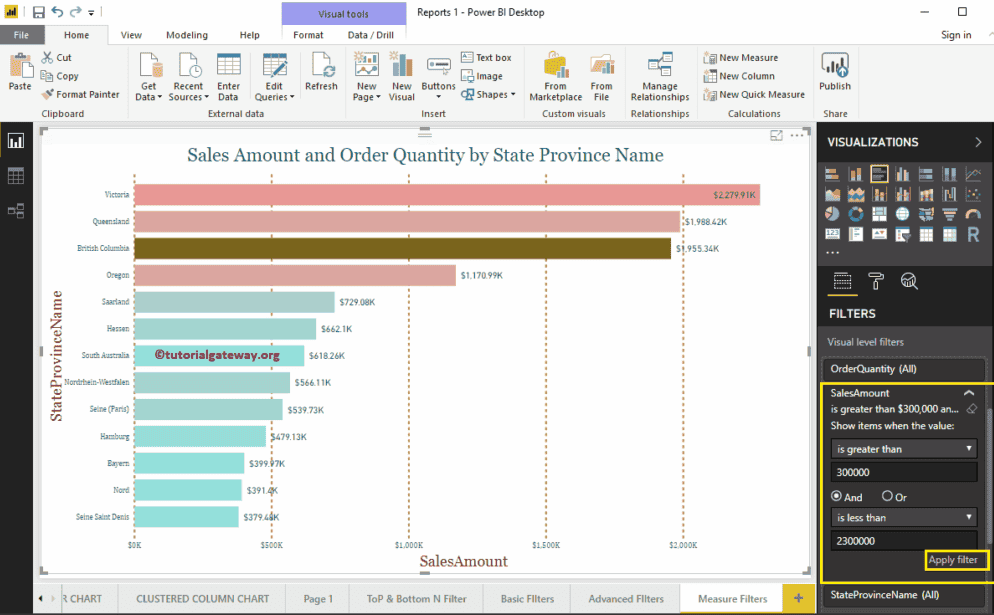
下图显示了销售额大于 300000 或销售额小于 1000 的州的报表。
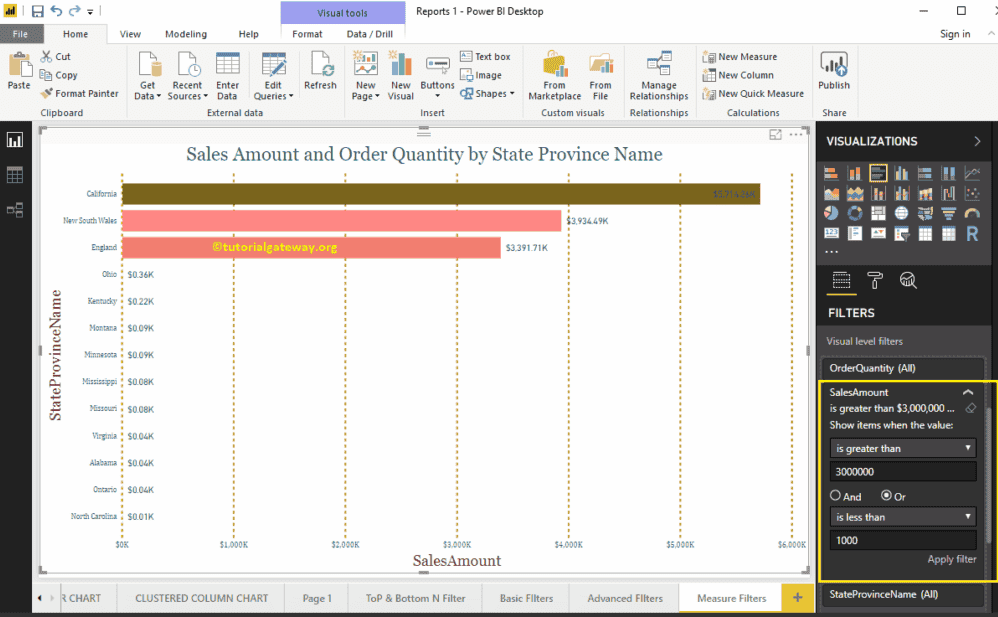
评论已关闭。